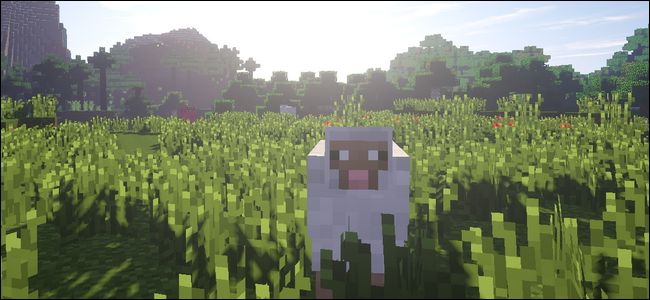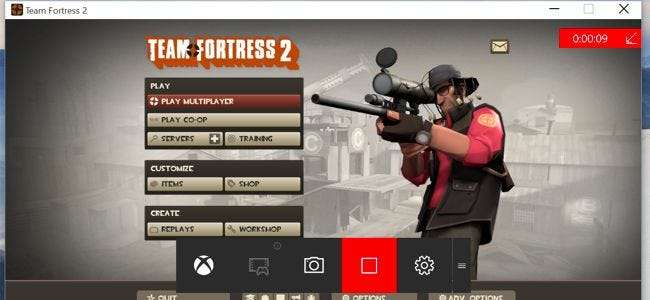
विंडोज 10 पीसी गेम की वीडियो रिकॉर्डिंग के लिए एक अंतर्निहित टूल शामिल है। आप गेमप्ले के फुटेज को YouTube या किसी अन्य वीडियो-शेयरिंग साइट पर अपलोड कर सकते हैं - या सिर्फ अपने पीसी पर क्लिप रखें और अपने दोस्तों के साथ साझा करें।
आप इसे "गेम बार" के साथ कर सकते हैं, जो Xbox ऐप द्वारा पेश किए गए "गेम डीवीआर" फीचर का हिस्सा है। विंडोज 10 में वीडियो रिकॉर्ड करने और स्क्रीनशॉट कैप्चर करने के लिए अनुकूलन योग्य कीबोर्ड शॉर्टकट भी शामिल हैं।
गेम बार खोलें
सम्बंधित: विंडोज 10 लगभग यहां है: यहां आपको पता करने की आवश्यकता है
गेम खेलते समय गेम बार खोलने के लिए, विंडोज की + जी दबाएं। यह उस गेम के ऊपर पॉप अप हो जाएगा, जिसे आप खेल रहे हैं। यदि आप विंडोज की + जी दबाते हैं जबकि विंडोज को लगता है कि आप गेम नहीं खेल रहे हैं, तो विंडोज पूछेगा कि क्या आप वास्तव में गेम बार खोलना चाहते हैं।
गेम बार देखने के लिए आपको विंडो मोड में पीसी गेम खेलना पड़ सकता है, इसलिए यदि आप इसे नहीं देखते हैं तो अपने गेम को विंडो मोड में सेट करने का प्रयास करें।
गेम बार में Xbox ऐप को जल्दी से खोलने, बैकग्राउंड रिकॉर्डिंग को नियंत्रित करने, स्क्रीनशॉट लेने, गेमप्ले वीडियो रिकॉर्ड करने और सेटिंग एक्सेस करने के लिए आइकन शामिल हैं।
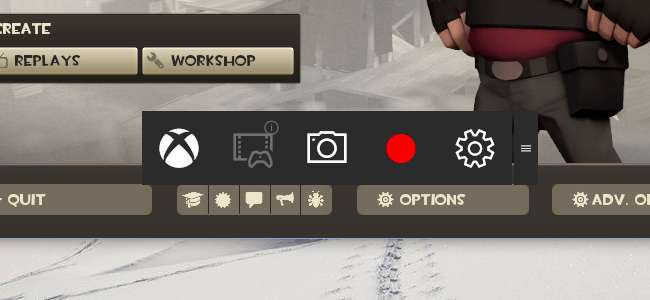
एक गेमप्ले वीडियो रिकॉर्ड करें
वीडियो रिकॉर्ड करने के लिए, Windows Key + G के साथ गेम बार खोलें और फिर लाल रिकॉर्ड बटन पर क्लिक करें। रिकॉर्डिंग के समय एक टाइमर आपके गेम विंडो के ऊपरी-दाएँ कोने में दिखाई देगा।
विंडो रिकॉर्ड करना बंद करने के लिए, गेम बार को फिर से लाएं और लाल स्टॉप बटन पर क्लिक करें।
आप Windows Key + Alt + R के साथ रिकॉर्डिंग शुरू और बंद भी कर सकते हैं। यदि आप टाइमर छुपाना या दिखाना चाहते हैं, तो Windows Key + Alt + T दबाएँ। ये डिफ़ॉल्ट कीबोर्ड शॉर्टकट हैं - आप इन्हें Xbox ऐप में बदल सकते हैं ।
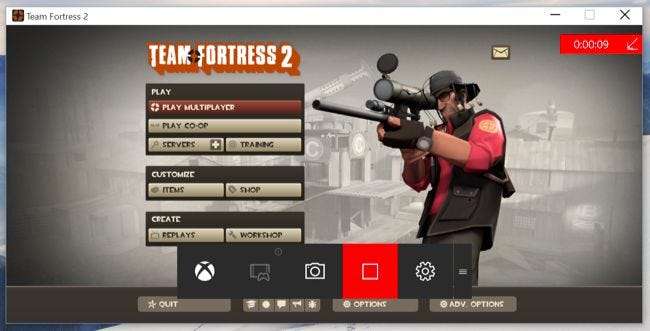
गेम स्क्रीनशॉट लें
गेम बार के केंद्र में स्क्रीनशॉट आइकन पर क्लिक करके जल्दी से स्क्रीनशॉट लेने के लिए गेम बार का उपयोग करें। या, वर्तमान गेम का स्क्रीनशॉट लेने के लिए विंडोज की + Alt + Print स्क्रीन को दबाएं।
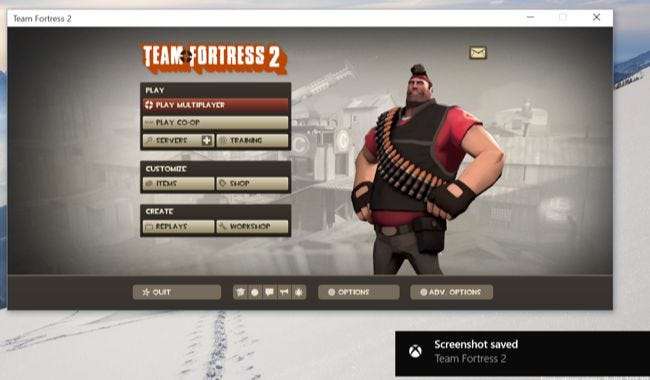
अपने वीडियो और स्क्रीनशॉट खोजें
विंडोज आपके द्वारा रिकॉर्ड किए गए सभी वीडियो और स्क्रीनशॉट को आपके उपयोगकर्ता खाते के वीडियो \ कैप्चर फ़ोल्डर में सहेजता है। वीडियो .mp4 फ़ाइलों और स्क्रीनशॉट के रूप में सहेजे जाते हैं। .png फ़ाइलों के रूप में सहेजे जाते हैं, प्रत्येक को गेम के नाम और आपके द्वारा कैप्चर की गई तारीख और समय के साथ टैग किया जाता है।
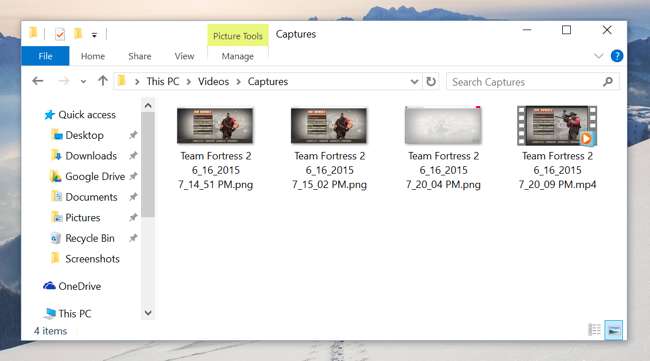
आप इन्हें एक्सबॉक्स ऐप में भी एक्सेस कर सकते हैं। अपने प्रारंभ मेनू से Xbox ऐप खोलें और गेम DVR अनुभाग तक पहुंचने के लिए ऐप के बाईं ओर "गेम डीवीआर" आइकन पर क्लिक करें। आप "इस पीसी पर" के तहत अपने सभी कैप्चर स्क्रीनशॉट और वीडियो की एक सॉर्ट की गई सूची देखेंगे। आप Xbox ऐप के भीतर से उन्हें देख और देख सकते हैं।

गेम डीवीआर सेटिंग्स को कॉन्फ़िगर करें
गेम बार और गेम डीवीआर सेटिंग्स को एक्सबॉक्स ऐप के भीतर से नियंत्रित किया जाता है। Xbox ऐप खोलें, सेटिंग्स आइकन पर क्लिक करें और फिर उन्हें अनुकूलित करने के लिए गेम डीवीआर चुनें।
आप गेम डीवीआर को पूरी तरह से यहां से डिसेबल कर सकते हैं, या गेम बार खोलने, वीडियो रिकॉर्ड करने, स्क्रीनशॉट लेने, टाइमर को टॉगल करने, और "रिकॉर्ड दैट" सुविधा का उपयोग करने के लिए अलग-अलग कीबोर्ड शॉर्टकट सेट कर सकते हैं।
उन फ़ोल्डरों को चुनने के लिए भी विकल्प हैं जहां विंडोज 10 गेम क्लिप और स्क्रीनशॉट को बचाएगा, और विभिन्न वीडियो गुणवत्ता और रिज़ॉल्यूशन सेटिंग्स का चयन करेगा। डिफ़ॉल्ट रूप से, ऑडियो तब सहेजा जाता है जब आप गेमप्ले रिकॉर्ड करते हैं - आप गेम बार को ऑडियो रिकॉर्ड नहीं करने या यहां से ऑडियो गुणवत्ता स्तर को नियंत्रित करने के लिए कह सकते हैं।
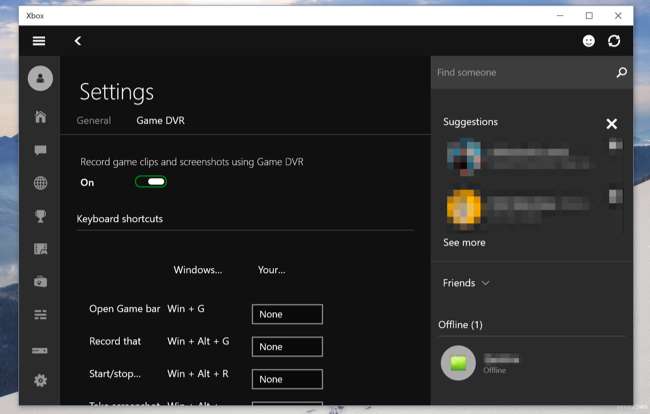
बैकग्राउंड रिकॉर्डिंग का उपयोग करें
सम्बंधित: गेम कंसोल या टीवी स्ट्रीमिंग बॉक्स से वीडियो और स्क्रीनशॉट कैसे कैप्चर करें
Xbox One और PlayStation 4 स्वचालित रूप से पृष्ठभूमि में आपके गेमप्ले को रिकॉर्ड करते हैं , वे होने के बाद आपको दिलचस्प गेमप्ले क्लिप को तुरंत सहेजने की अनुमति देते हैं।
विंडोज 10 पर गेम डीवीआर इसी तरह कार्य कर सकता है। इस सुविधा का उपयोग करने के लिए, आपको Xbox ऐप में गेम डीवीआर सेटिंग्स के तहत "मैं एक गेम खेल रहा हूं" विकल्प को रिकॉर्ड करने में सक्षम होना चाहिए। जैसा कि Xbox ऐप आपको बताता है, "यह खेल प्रदर्शन को प्रभावित कर सकता है।" इस सेटिंग को सक्षम करने के साथ गेम खेलते समय रिकॉर्डिंग के लिए सिस्टम संसाधनों का लगातार उपयोग किया जाएगा, इसलिए आप इसे तब तक सक्षम छोड़ना चाहते हैं जब तक कि आप वास्तव में गेमप्ले रिकॉर्ड नहीं करना चाहते हैं या आपके पास अतिरिक्त संसाधनों के साथ एक बहुत शक्तिशाली पीसी है।
डिफ़ॉल्ट रूप से, यह हमेशा रिकॉर्ड करेगा और अंतिम 30 सेकंड रखेगा। अंतिम 30 सेकंड बचाने के लिए, आप गेम बार को खोल सकते हैं और बाईं ओर से दूसरे आइकन पर क्लिक कर सकते हैं, या विंडोज + Alt + G. दबा सकते हैं। यह "रिकॉर्ड कि" सुविधा है, जो स्वचालित रूप से गेमप्ले के अंतिम रिकॉर्ड किए गए बिट को बचाएगा। यह Xbox One पर समान सुविधा के समान कार्य करता है।
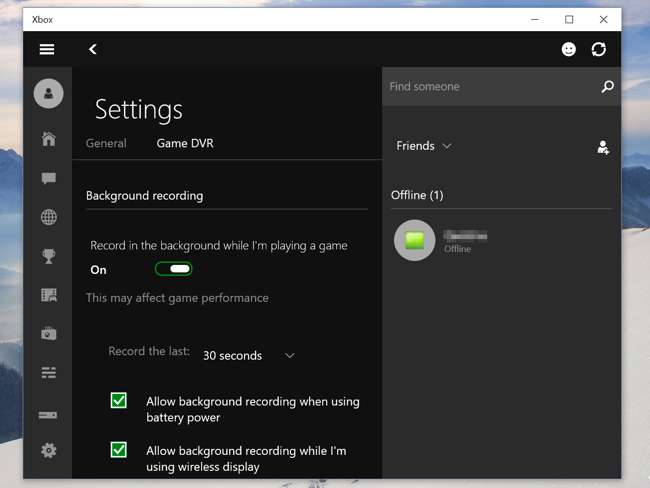
वर्तमान में, गेम डीवीआर फीचर सिर्फ वीडियो कैप्चर करने और बाद में उन्हें साझा करने के लिए डिज़ाइन किया गया लगता है। कोई रास्ता नहीं है Twitch.tv जैसी सेवा के लिए लाइव-स्ट्रीम गेमप्ले , इसलिए आपको लाइव-स्ट्रीमिंग के लिए तृतीय-पक्ष गेम-रिकॉर्डिंग उपयोगिताओं की आवश्यकता होगी।